Πώς να δημιουργήσετε μια συντόμευση ρυθμίσεων γραμμής εργασιών στα Windows 10
Όπως ίσως γνωρίζετε ήδη, η Microsoft έχει προσθέσει ιδιότητες γραμμής εργασιών στην εφαρμογή Ρυθμίσεις στις πιο πρόσφατες εκδόσεις για Insiders. Από τώρα, όλες οι επιλογές της γραμμής εργασιών είναι προσβάσιμες μέσω της εφαρμογής Ρυθμίσεις, η οποία είναι βελτιστοποιημένη για χρήστες με οθόνη αφής. Εάν θέλετε να ανοίξετε αυτές τις επιλογές της γραμμής εργασιών με ένα κλικ, δηλαδή από μια συντόμευση στην επιφάνεια εργασίας σας, μπορείτε να κάνετε αυτό το απλό tweak για να έχετε πιο γρήγορη πρόσβαση.
Διαφήμιση
Όλες οι επιλογές που σχετίζονται με τη γραμμή εργασιών είναι διπλότυπα στην εφαρμογή Ρυθμίσεις. Χρησιμοποιώντας τη σελίδα Σύστημα - Γραμμή εργασιών μπορείτε να κλειδώσετε τη γραμμή εργασιών, να ενεργοποιήσετε το PowerShell στο μενού Win+X, να αλλάξετε τη διάταξη και την ομαδοποίηση της γραμμής εργασιών.
Μοιάζει με αυτό:
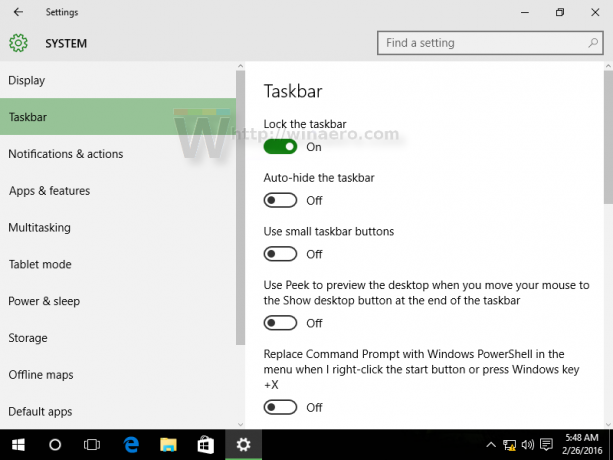
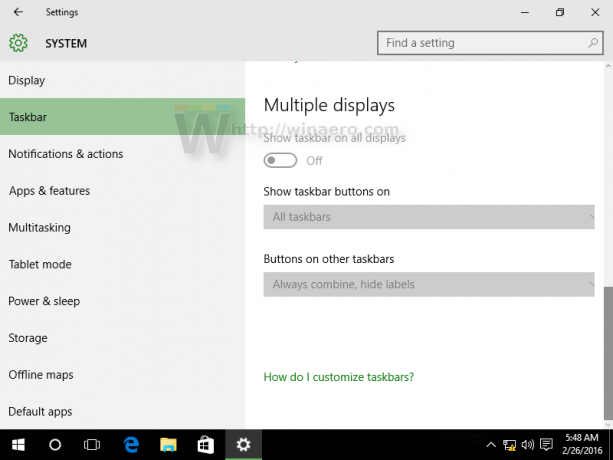
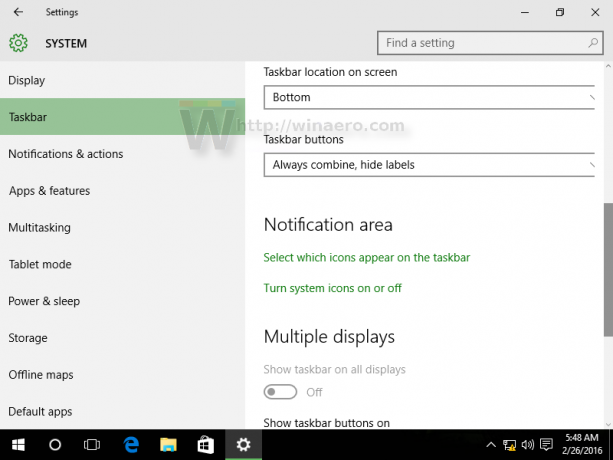 Αυτή η σελίδα περιέχει όλες τις καλές, παλιές επιλογές που είναι διαθέσιμες για τη γραμμή εργασιών από τον κλασικό Πίνακα Ελέγχου:
Αυτή η σελίδα περιέχει όλες τις καλές, παλιές επιλογές που είναι διαθέσιμες για τη γραμμή εργασιών από τον κλασικό Πίνακα Ελέγχου:

Σχεδόν κάθε σελίδα ρυθμίσεων έχει το δικό της URI (Uniform Resource Identifier). Αυτό σας επιτρέπει να ανοίξετε οποιαδήποτε σελίδα Ρυθμίσεις απευθείας με μια ειδική εντολή που ξεκινά με το ms-ρυθμίσεις:κείμενο. Τα καλύψαμε προηγουμένως εδώ: Πώς να ανοίξετε διάφορες σελίδες ρυθμίσεων απευθείας στα Windows 10.
Για τη σελίδα Ιδιότητες γραμμής εργασιών, η εντολή είναι αρκετά απλή:
ms-settings: γραμμή εργασιών
Μπορείτε να το δοκιμάσετε σε δράση ως εξής:
- Τύπος Νίκη + R πλήκτρα μαζί για να ανοίξετε το παράθυρο διαλόγου Εκτέλεση.
- Πληκτρολογήστε ή επικολλήστε την εντολή στο πλαίσιο Εκτέλεση.
ms-settings: γραμμή εργασιών
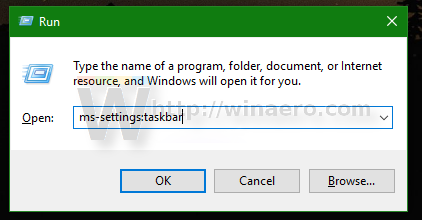
Αυτό θα ανοίξει απευθείας τη σελίδα ρυθμίσεων της γραμμής εργασιών:
Χρησιμοποιώντας την παραπάνω εντολή, θα μπορέσετε να δημιουργήσετε την κατάλληλη συντόμευση.
Πώς να δημιουργήσετε μια συντόμευση ρυθμίσεων γραμμής εργασιών στα Windows 10
Κάντε το ως εξής:
- Κάντε δεξί κλικ σε μια κενή περιοχή της επιφάνειας εργασίας και επιλέξτε Νέα - Συντόμευση.

- Πληκτρολογήστε τα ακόλουθα στον στόχο συντόμευσης:
explorer.exe ms-settings: γραμμή εργασιών

- Ονομάστε αυτήν τη συντόμευση ως "Ιδιότητες γραμμής εργασιών" και ολοκληρώστε τον οδηγό.
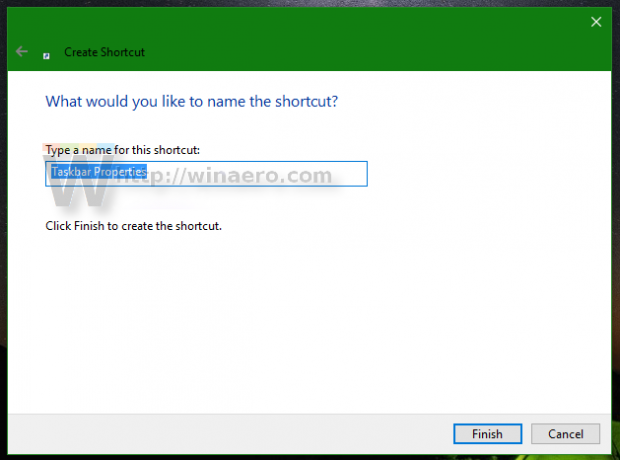
- Ορίστε το επιθυμητό εικονίδιο για τη συντόμευση που μόλις δημιουργήσατε, εάν δεν είστε ευχαριστημένοι με την προεπιλεγμένη. Το κατάλληλο εικονίδιο βρίσκεται στο παρακάτω αρχείο:
C:\Windows\explorer.exe
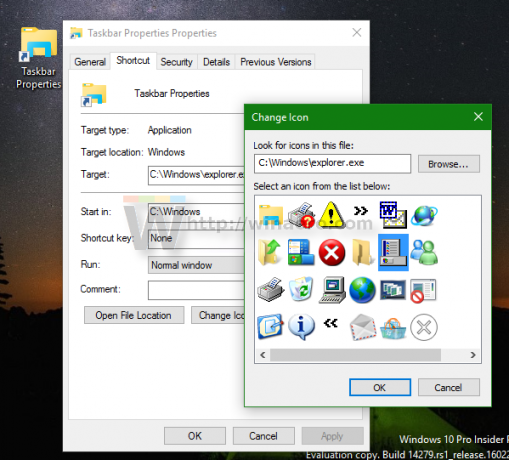
Ένα άλλο ωραίο εικονίδιο μπορείτε να βρείτε στο αρχείοC:\Windows\System32\shell32.dll

Επιλέξτε αυτό που σας αρέσει και, στη συνέχεια, κάντε κλικ στο OK για να κλείσετε το παράθυρο ιδιοτήτων συντόμευσης.
Μόλις δημιουργήσετε τη συντόμευση, μπορείτε ακόμη και να την καρφιτσώσετε στο μενού Έναρξη ή στη γραμμή εργασιών για γρήγορη πρόσβαση στις ιδιότητες της γραμμής εργασιών στα Windows 10:
Για να το καρφιτσώσετε, κάντε δεξί κλικ στη συντόμευση και επιλέξτε την επιθυμητή εντολή από το μενού περιβάλλοντος:
- Επιλέξτε Pin to Start για να καρφιτσώσετε τη συντόμευση στο μενού Έναρξη.
- Επιλέξτε Καρφίτσωμα στη γραμμή εργασιών για να καρφιτσώσετε τη συντόμευση στη γραμμή εργασιών.

Εάν έχετε ενεργοποιήσει το Γραμμή εργαλείων γρήγορης εκκίνησης, μπορείτε να βάλετε τη συντόμευση και σε αυτήν τη γραμμή εργαλείων. Είναι επίσης δυνατό να αντιστοιχίσετε ένα παγκόσμιο πλήκτρο πρόσβασης πληκτρολογίου στη συντόμευση για να έχετε πρόσβαση σε αυτό από οποιοδήποτε παράθυρο και οποιαδήποτε εφαρμογή. Δείτε πώς μπορεί να γίνει εδώ: Εκχωρήστε καθολικά πλήκτρα πρόσβασης για την εκκίνηση οποιασδήποτε εφαρμογής στα Windows 10.


